Co jsou AMV Files?
Je populární mezi fanoušky anime AMV nebo Anime Music Video. To obvykle označuje klip ze video, která byla upravena z nějaké konkrétní anime epizody v tak, že původní zvuk oddělen a jejich oblíbenou hudbu je vložen. Výsledkem je často spolupráci více záběrů z různých epizod anime titulu, což má za následek často silný emotivní hudební videa. Weby jako AnimeMusicVideos.org mají mnoho průvodců a fórum pomoci s vytvořením. Tento článek vám ukáže, jak udělat AMV s iMovie.
Jak udělat AMV s iMovie na Mac
iMovie je prodávané společností Apple Inc. Mac, iPhone, iPad, iPad mini a iPod touch aplikace pro střih videa. Zpracování videa ve vysokém rozlišení z HD videokamer, také AVCHD videokamer a kompresí H.264 videa ze souborů MPEG-4 nebo film QuickTime. Můžete udělat AMV s iMovie snadno. Ze všeho nejvíc AnimeMusicVideos.org vám doporučit uživatelům přijímání stažených materiálů. Bude lepší koupit DVD Ujistěte se záběry v dobré kvalitě. Můžete počkat, až je licencován anime, které potřebujete a vydána Region1 DVD nebo na YesAsia nebo Amazon Japonska koupit Region2 DVD přímo z Japonska.

Podrobný průvodce udělat AMV s iMovie na Mac
Krok 1. Převod DVD
Prvním krokem je převod DVD, protože data na DVD jsou šifrována pomocí technologie si Macrovision, CSS. V tomhle budeme používat program s názvem UniConverter. To je All-in-one multimediální sada nástrojů pro konverzi video/DVD. Si můžete stáhnout zdarma zde. Po importu DVD film z "Přidat soubory", musíte převést soubor do souboru QuickTime. Prostě vybral QuickTime "MOV" formátovat jako výstupní formát v seznamu formát.

Krok 2. Import klipů
Přejděte do nabídky "Soubor" > "Import" načíst zdrojové soubory k iMovie. Najdete video soubor v dolní části rozhraní. Vyberte segment, budete chtít a přetáhněte na časovou osu.
Krok 3. Použití přechodu
Po přidání vaše píseň, přidáte pak některé záložky (COMMAND + B) kde by měla probíhat možný přechod nebo scénu důraz. Existují tři druhy přechodů: otvory, uzávěry a slučovače. Chcete-li přidat přechod, otevřete podokno "Přechod" od středního panelu nástrojů a přetáhněte přechod na kdekoli chcete.
Krok 4. Přidávání titulků
Je snadné přidat text v iMovie. Chcete-li začít, klepněte na ikonu malé "T" ve středu otevřené "Title" podokno, v němž mnoho titul šablon jsou zahrnuty. Stačí přetáhnout myší na časovou osu a provést nastavení, například dobu trvání. Můžete jednoduše stisknout klávesu "Space" náhled titul, kdykoliv budete chtít.
Krok 5. Exportování AMV z iMovie
Až budete hotovi, budete chtít si to převést do DivX. Jdi na menu "Sdílet" na vrcholu. Odtud měli vidět list a vyberte "Exportovat pomocí QuickTime".
Krok 6. Export do DV
Klikněte na rozevírací nabídku "Export" a zvolte "Movie pro DV Stream". Můj film, který je téměř čtyři minuty dlouhé (které zahrnuje intro na začátku filmu) může být stejně velká jako 835 MB. Proces exportu trvalo asi 6 minut na mém počítači. Jakmile budeme mít naše DV soubor exportovat, musí být převedeny přes. To je, tady přichází ke slovu UniConverter pro Mac. Tento proces je velmi jednoduchý.
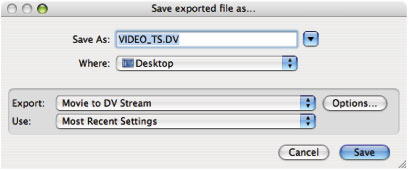
Tipy pro iMovie
Jedna věc je, že média si nahrát na iMovie budou převedeny na DV (nebo DVCPRO, Digital8, DVCAM... libovolný název) automaticky. Nemáte jinou možnost a na práci s formátem DV až video je exportován. Zatímco pokud není chcete pracovat ve formátu DV (jako chcete místo toho použít DVCPRO50), budete pravděpodobně muset naučit použijte Final Cut. Druhá věc je, že pokud používáte různých zdrojů záběrů, je by lépe zajistit že všechny záběry má stejný poměr pixelů (16:9, 4:3, atd.). Pokud ano, při exportu, nic bude vypadat jako deformovaný.




